| Imagen > Tamaño del lienzo |
 | Tamaño del lienzo |
| Con el comando Tamaño del lienzo puede aumentar o reducir el tamaño del lienzo de la imagen. El aumento del tamaño del lienzo añade espacio alrededor de una imagen existente. Si se reduce el tamaño del lienzo de la imagen, recortará la imagen. |
|
|
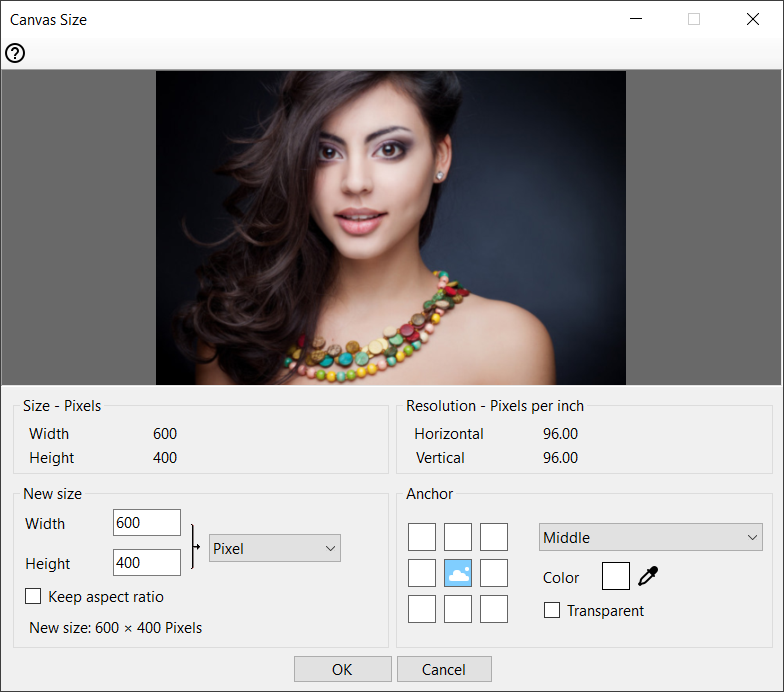 |
|
| 1. | Elija una de las siguientes opciones: |
|
 | | Elegir Imagen > Tamaño del lienzo en el menú |
 | | | Pinche en el botón Tamaño del lienzo |  | |
|
|
| 2. | Utilice las opciones siguientes: |
 |
|
Anchura
|
 |
| La dimensión horizontal.
|
 |
 |
|
Altura
|
 |
| La dimensión vertical.
|
 |
 |
|
Unidades
|
 |
| Elija las unidades de medida. Puede elegir entre Píxel, %, Pulgada y Centímetro.
|
 |
 |
|
Mantener proporción
|
 |
|
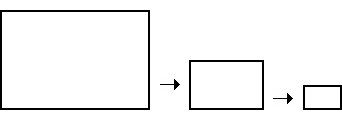 |
|
 |
| Use esta opción si quiere que la proporción ancho/alto de imagen se mantenga fija durante el cambio de tamaño. Cuando esta opción está seleccionada, al introducir un nuevo valor de Anchura se mantendrá una Altura proporcional, y viceversa.
|
 |
 |
|
Color
|
 |
| Seleccione un color de relleno para las dimensiones horizontal y vertical mayores que las dimensiones de la imagen.
|
 |
 |
|
Transparente
|
 |
| Esta opción le permite elegir un fondo transparente.
|
 |
 |
|
Punto de ancla
|
 |
| Esta opción le permite especificar qué lados del lienzo añadir o borrar. Por defecto se selecciona el centro como punto de ancla, indicando que los cambios de tamaño del lienzo se hacen en todos los lados.
|
 |
|
|
|